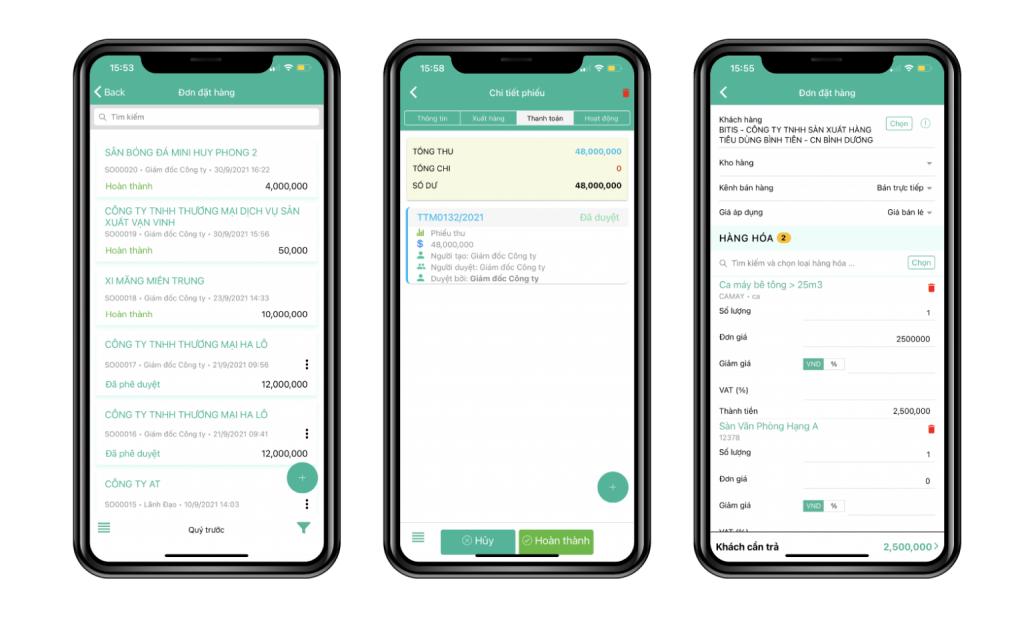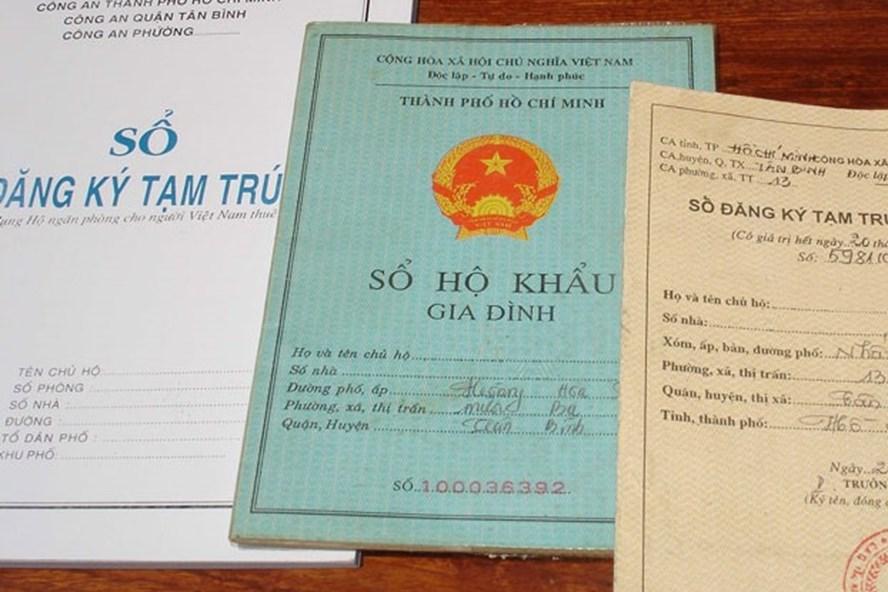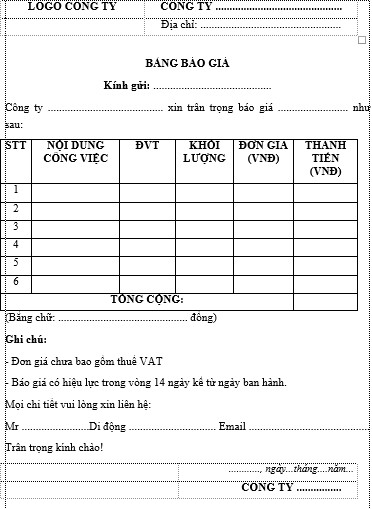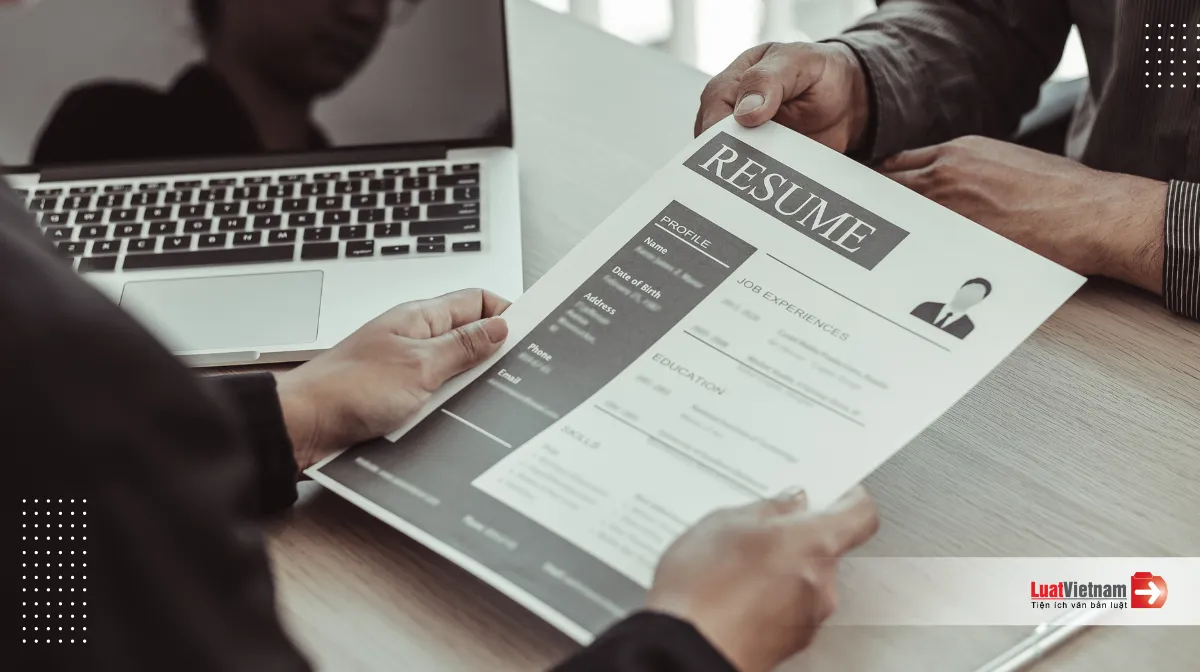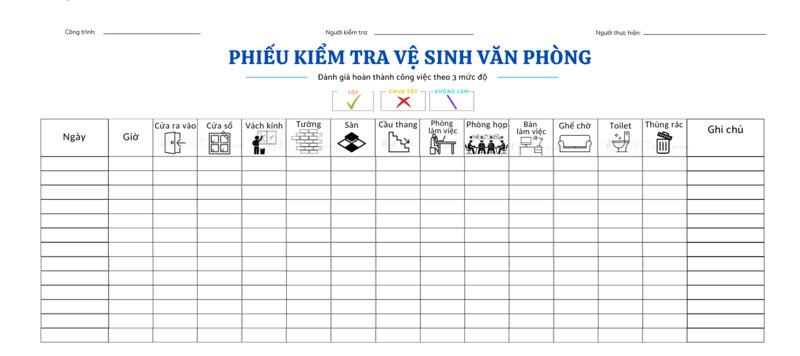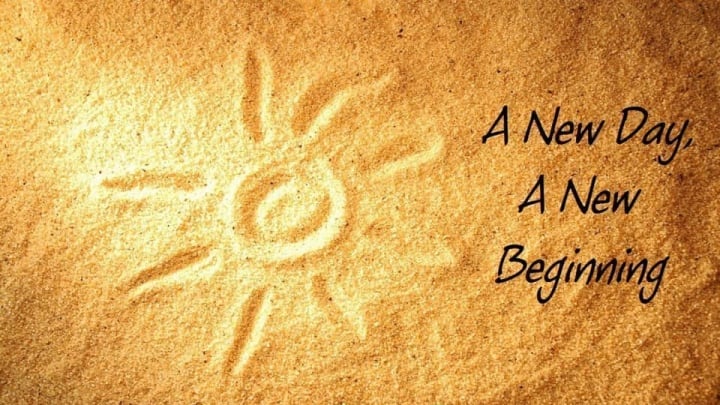Google Form là một công cụ tuyệt vời để tạo bài trắc nghiệm trực tuyến, đồng thời cung cấp các bài kiểm tra miễn phí cho giáo viên và học sinh. Trong bài viết này, chúng tôi sẽ hướng dẫn bạn cách tạo bài trắc nghiệm trực tuyến trên Google Form.
- Cách trình bày thông tin về chi phí sản xuất kinh doanh trên báo cáo tài chính
- Tổng hợp 03 khác biệt đáng chú ý giữa Thông tư 200 và 133 về chế độ kế toán
- Tuyển sinh lớp nấu ăn mầm non cấp chứng chỉ cấp tốc 2024
- MẪU ĐƠN ĐỀ NGHỊ: HƯỞNG BHXH MỘT LẦN
- Top 8 loại chứng chỉ kế toán, kiểm toán, tài chính quốc tế: Cùng khám phá sự nghiệp đầy tiềm năng
Contents
1. Hướng dẫn tạo trắc nghiệm trực tuyến trên Google Drive
Bước 1: Đăng nhập vào tài khoản Google Drive và nhấp vào nút “Mới (Create)” ở góc bên trái.
Bạn đang xem: Cách tạo bài trắc nghiệm trực tuyến trên Google Form
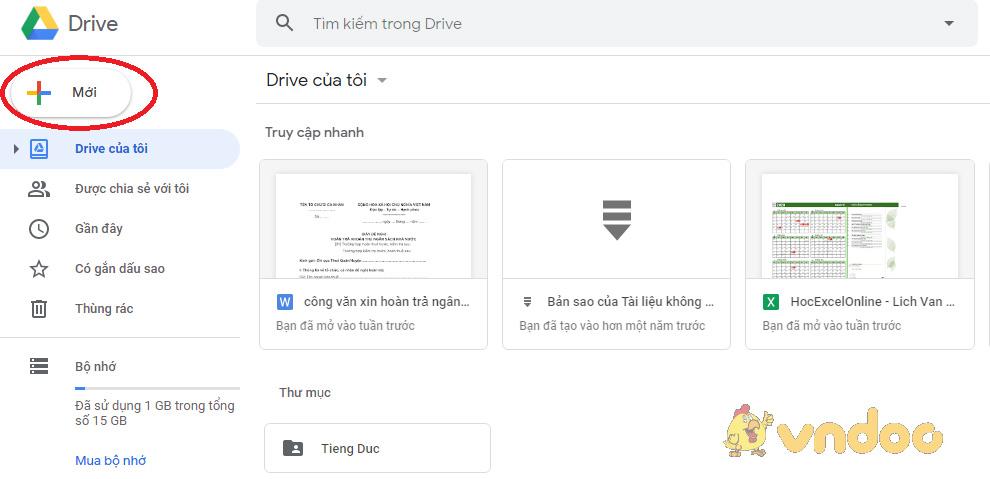
Bước 2: Di chuột vào mục “Ứng dụng khác > Google Biểu mẫu (Google Form) > Biểu mẫu trống” để tạo biểu mẫu mới.
Bước 3: Đặt tiêu đề và mô tả cho biểu mẫu.
Bước 4: Sử dụng thanh công cụ bên phải để thêm câu hỏi và các trường nhập liệu.
Xem thêm : Thông tư 78 về hóa đơn điện tử: Hiểu rõ về nội dung và tầm quan trọng
Bước 5: Chọn loại trường nhập liệu phù hợp, ví dụ như trả lời ngắn, đoạn, trắc nghiệm, hộp kiểm, menu thả xuống, phạm vi tuyến tính, lưới trắc nghiệm, ngày và giờ.
Bước 6: Nhập tiêu đề và thông tin cần thiết cho từng trường nhập liệu.
Bước 7: Tùy chỉnh các tùy chọn khác cho mỗi trường nhập liệu.
Bước 8: Hoàn tất chỉnh sửa và thêm các trường nhập liệu cho biểu mẫu.
Bước 9: Nhấn nút “Gửi” ở góc trên cùng bên phải để gửi biểu mẫu cho người dùng.
.png)
2. Hướng dẫn xem câu trả lời trên Google Forms
Bước 1: Để xem số lượng học sinh đã trả lời, nhấp vào bài kiểm tra đã tạo trong giao diện Google Forms. Số lượng câu trả lời sẽ hiển thị trong phần “Câu trả lời”.
Bước 2: Nhấp vào mục “Câu hỏi” để xem số lượng câu trả lời đúng cho từng câu hỏi. Bạn cũng có thể chấm điểm và nhập nhận xét cho từng câu trả lời.
Bước 3: Quay lại mục “Bảng tóm tắt” để xem biểu đồ phân tích điểm số của học sinh.
3. Tạo bài trắc nghiệm online có chấm điểm trực tiếp
Nếu bạn muốn tạo một bài trắc nghiệm có sẵn hệ thống chấm điểm và đáp án đúng/sai, bạn có thể làm theo các bước sau:
Bước 1: Nhấp vào biểu tượng “Setting” để vào trang thiết lập của Google Form.
Bước 2: Thiết lập cài đặt trong mục “Bài kiểm tra”. Các tùy chọn bao gồm công bố điểm và người trả lời có thể xem câu trả lời sai, đúng và giá trị điểm.
Bước 3: Thiết lập đáp án và số điểm cho từng câu hỏi dạng trắc nghiệm.

4. Video hướng dẫn tạo câu hỏi trắc nghiệm tự chấm điểm trên Google Form
Bạn có thể tham khảo video hướng dẫn tạo câu hỏi trắc nghiệm tự chấm điểm trên Google Form trong mục thủ thuật văn phòng của tài liệu.
Với sự hỗ trợ của Google Form, giáo viên có thể dễ dàng tạo và chấm điểm bài trắc nghiệm để giúp học sinh nâng cao kiến thức và kỹ năng của mình.
Nguồn: https://cite.edu.vn
Danh mục: Biểu mẫu